Welcome to the
WalkMe Help Center
Please log in to continue

Please log in to continue

Una vez que hayas activado Shadow AI de Discovery, para que obtenga una visibilidad completa del uso de la IA, puedes crear Shadow AI Actions para configurar y publicar barreras y orientación a cualquier sitio de IA sin necesidad de conocimientos previos de WalkMe ni de configuración del sistema de WalkMe.
¿Por qué utilizar Shadow AI Actions?
Soluciones y plantillas curadas de Shadow AI.
Acciones "Shoutout"
Acciones de «Restricciones» ¡NUEVO!
Vista previa y Publicar directamente desde el panel de aplicaciones de Discovery
No se necesita editor.
No se requiere configuración del sistema.
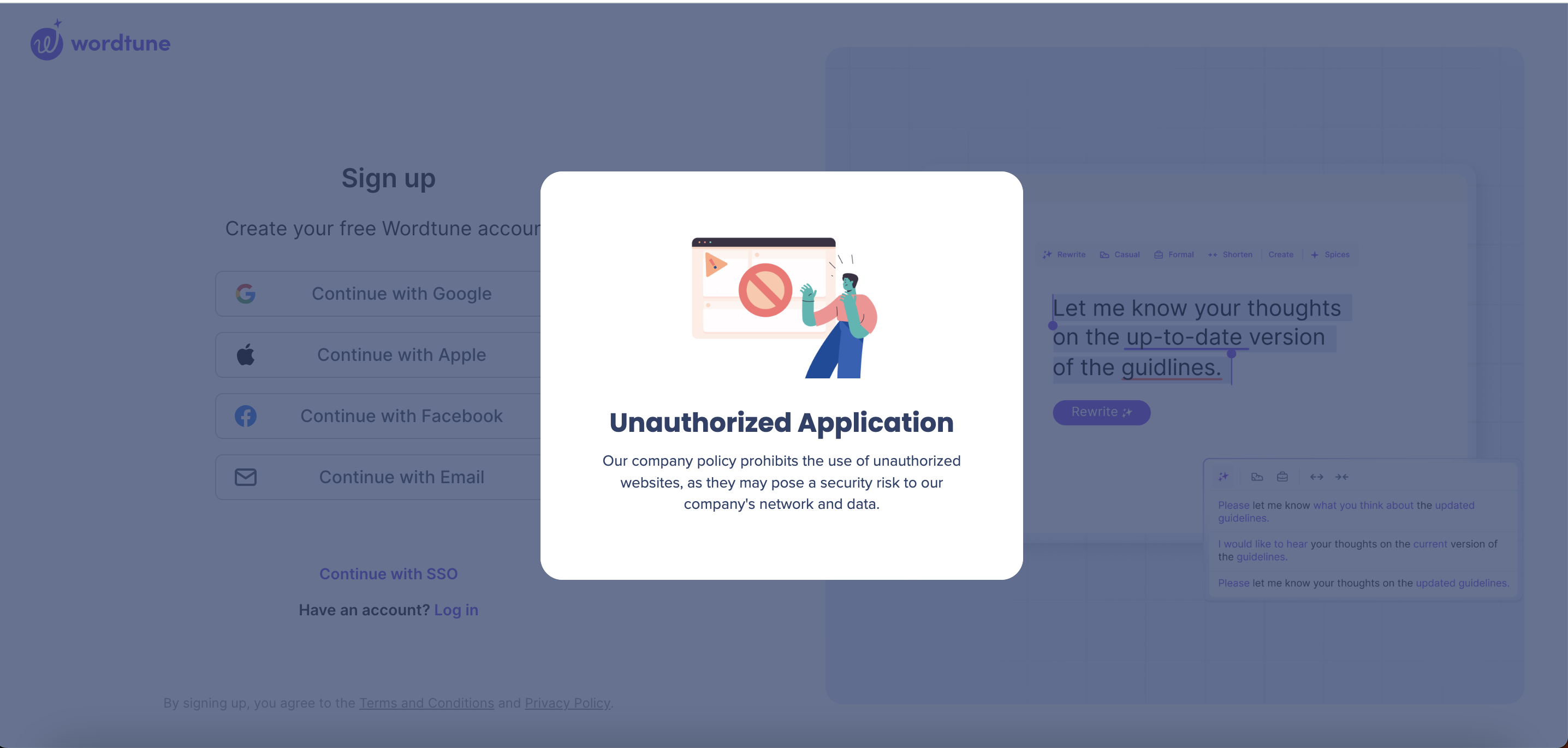
Explora muestras de soluciones y plantillas de Shadow AI Action, que proporcionan ejemplos prácticos de cómo las empresas pueden mejorar sus operaciones:
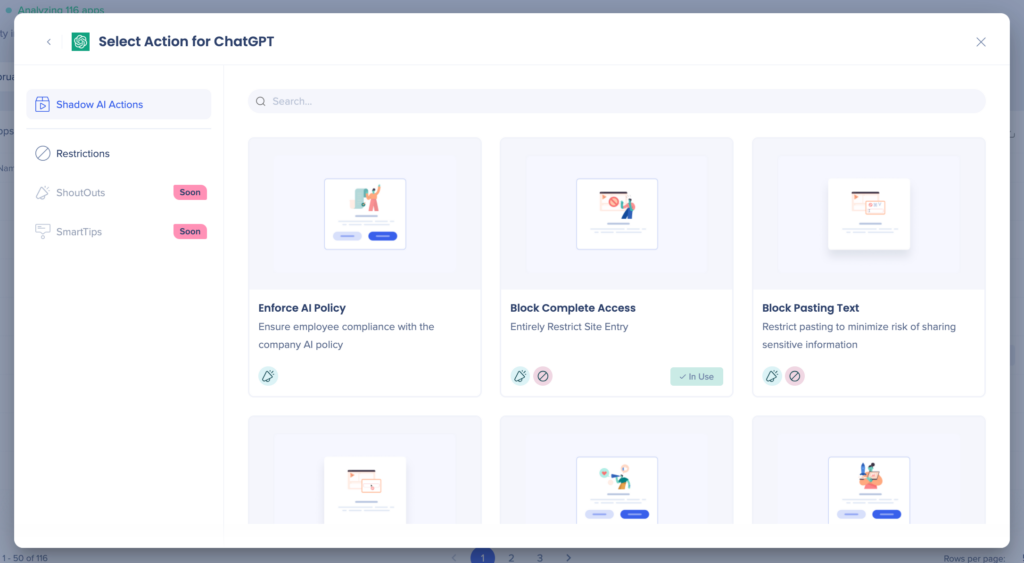
En la página de Aplicaciones de Discovery en la consola, accesible en console.walkme.com/discovery/apps, ve a la pestaña de IA en la sombra
Haz clic en el símbolo + en la columna Acciones de WalkMe.
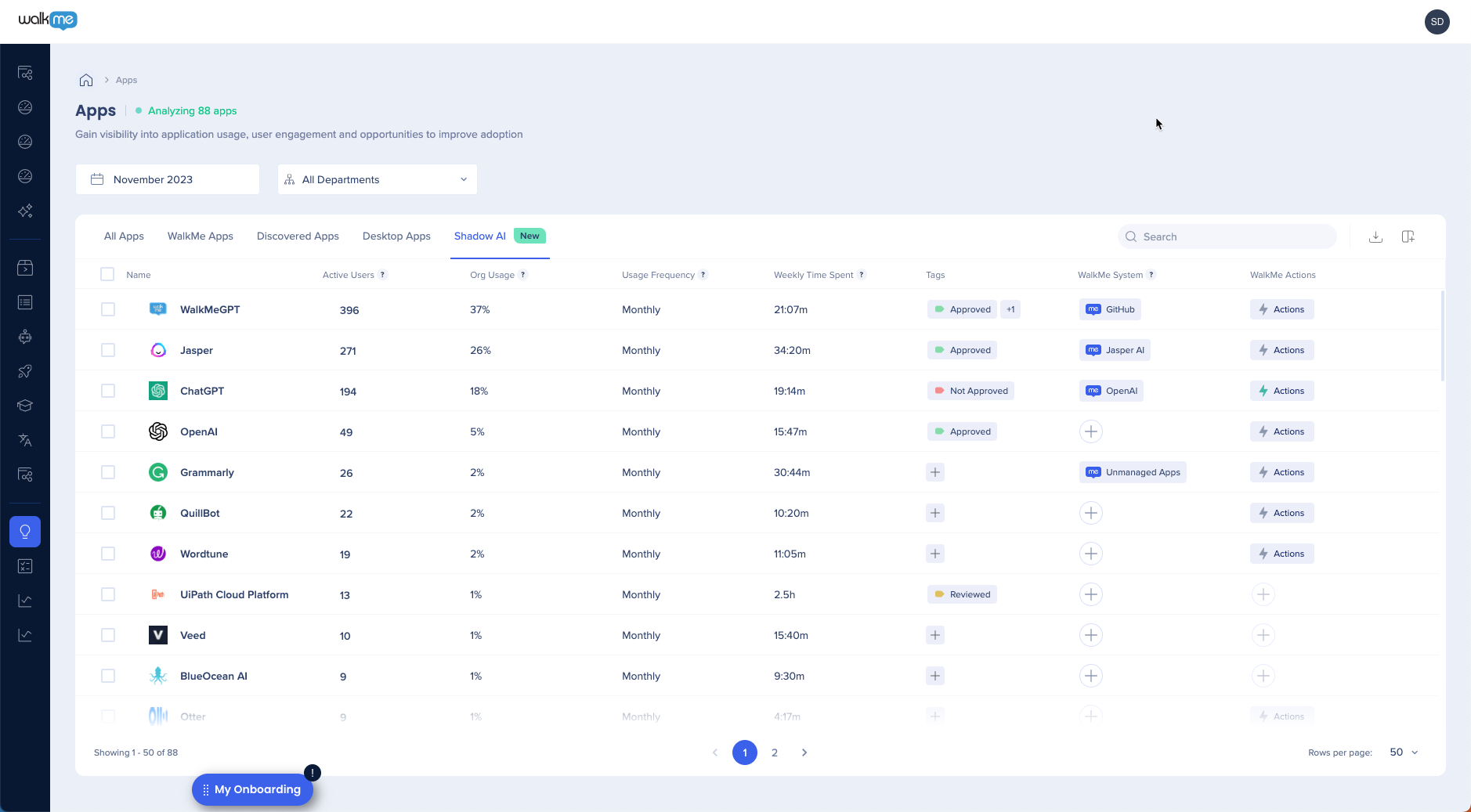
Busca en la galería para encontrar plantillas de acción existentes para personalizar.
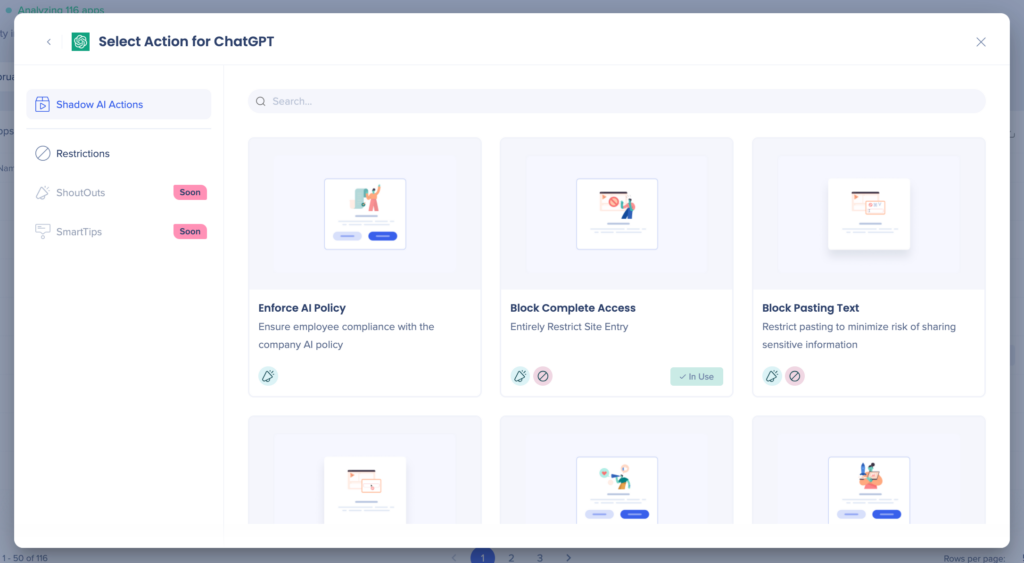
Edita el contenido y los botones de ShoutOut para tu caso de uso específico.
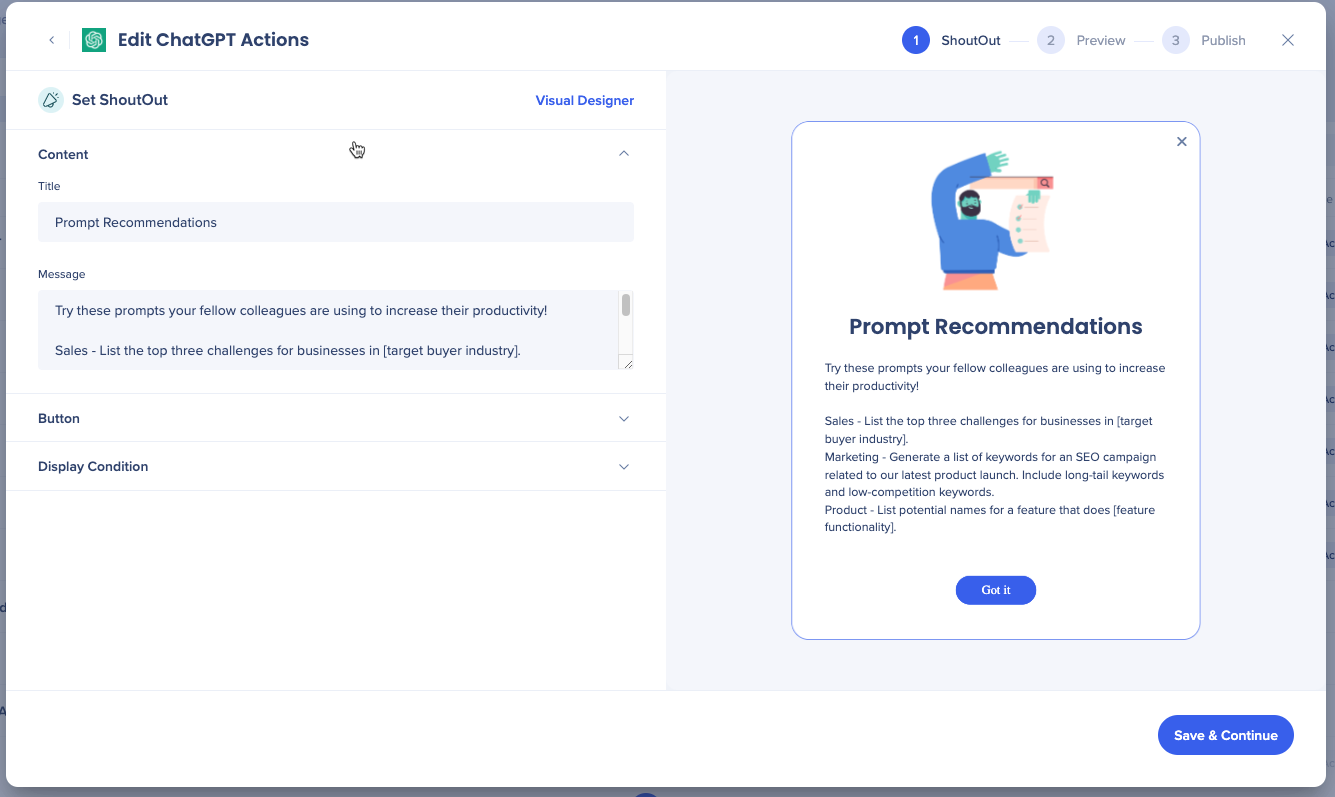
Selecciona las condiciones necesarias para mostrar el ShoutOut.
Frecuencia de visualización: define la frecuencia con que se muestra el ShoutOut para los usuarios con las siguientes opciones.
En cada visita
Una vez al día
Una vez a la semana
Solo la primera visita
Finalizar la visualización: selecciona el botón que detiene permanentemente que el ShoutOut se muestre al usuario.
Para este ejemplo, las opciones son:
Nunca
Botón "Lo tengo"
Botón X
Selecciona todo (tanto el botón "Lo sé" como el botón "X").
Haz clic en Guardar y Continuar
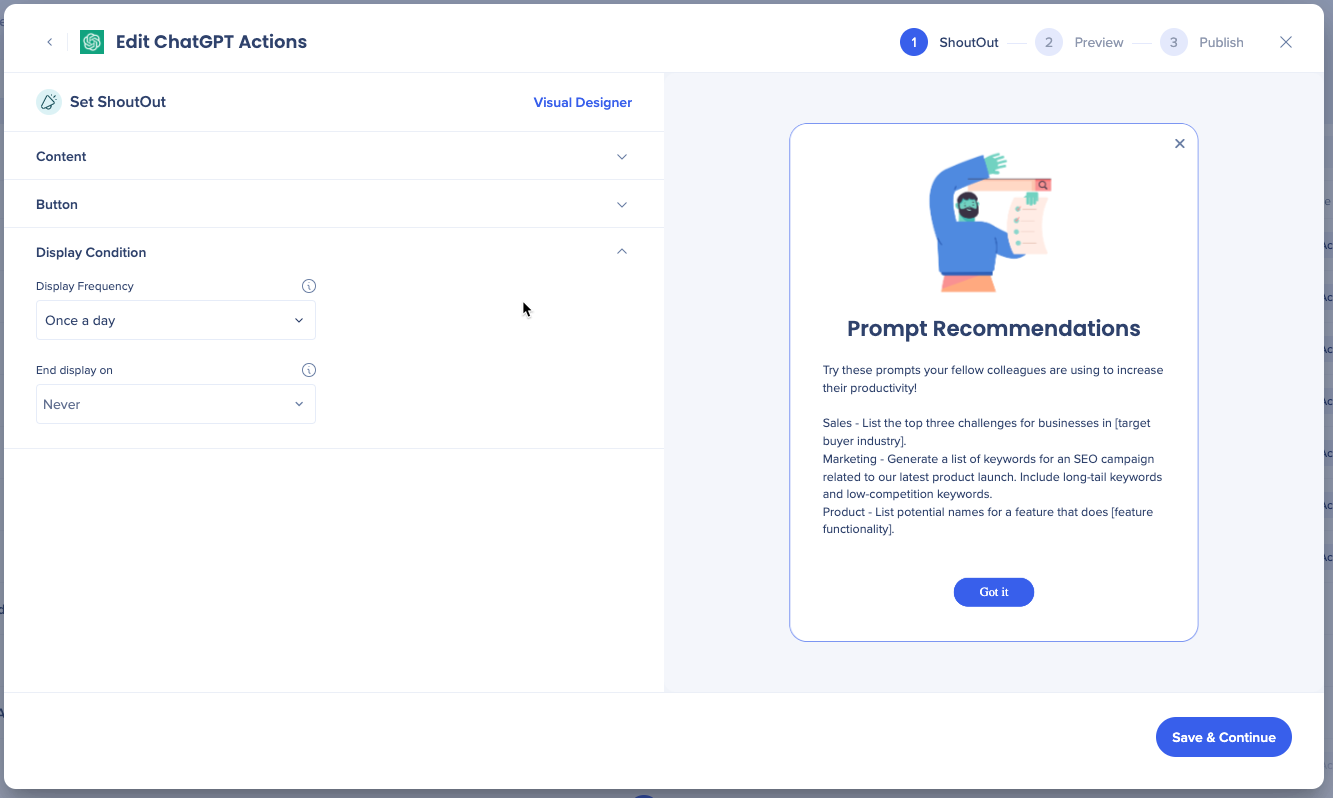
7. Haz clic en Vista previa de acciones para probar las acciones y confirmar que todo funciona como se esperaba
La vista previa demostrará el comportamiento real de la aplicación: visual y frecuencia.
Por ejemplo, una acción con una frecuencia semanal aparecerá solo si el día de la prueba (Vista previa) es el día en que esta acción debe reproducirse por definición.
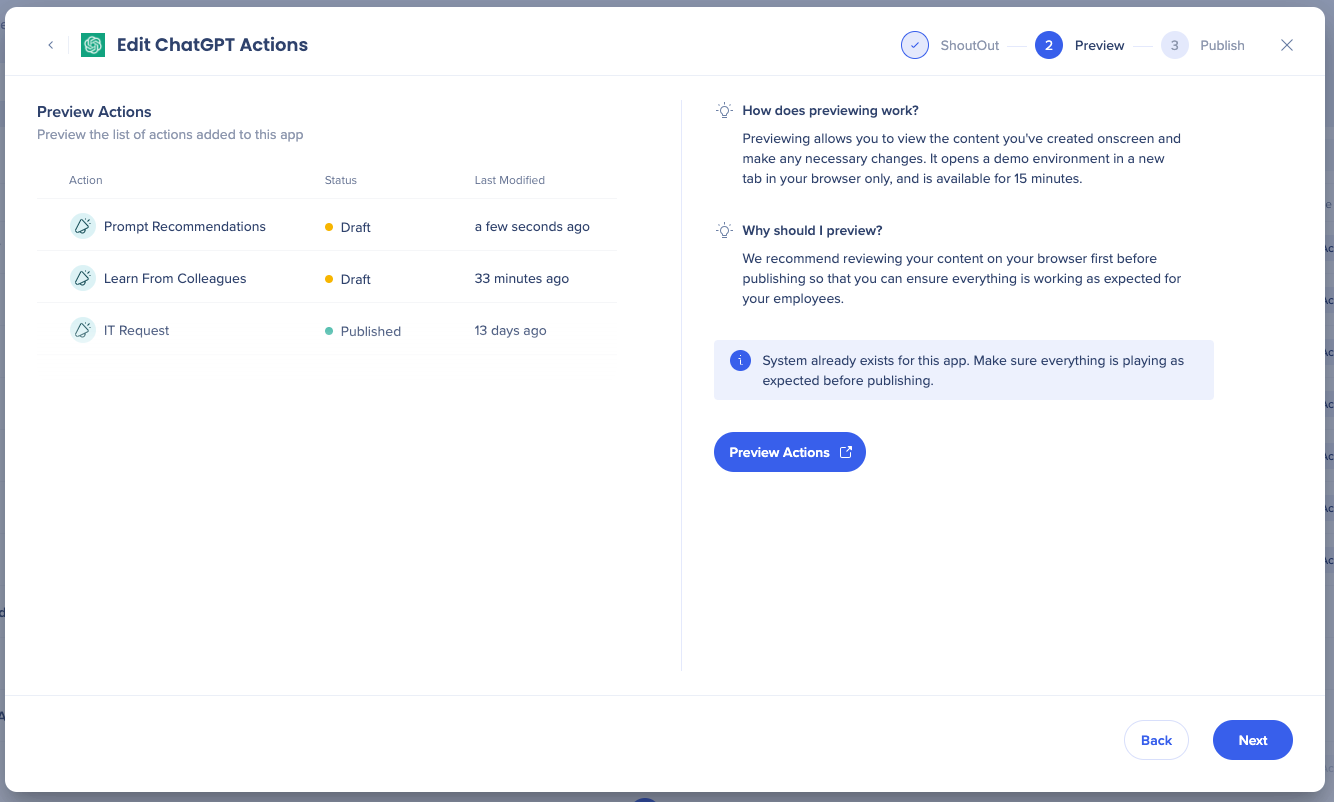
Haz clic en Iniciar vista previa y se abrirá un entorno de demostración en una nueva pestaña para que puedas previsualizar y probar que tus acciones funcionan como se esperaba.
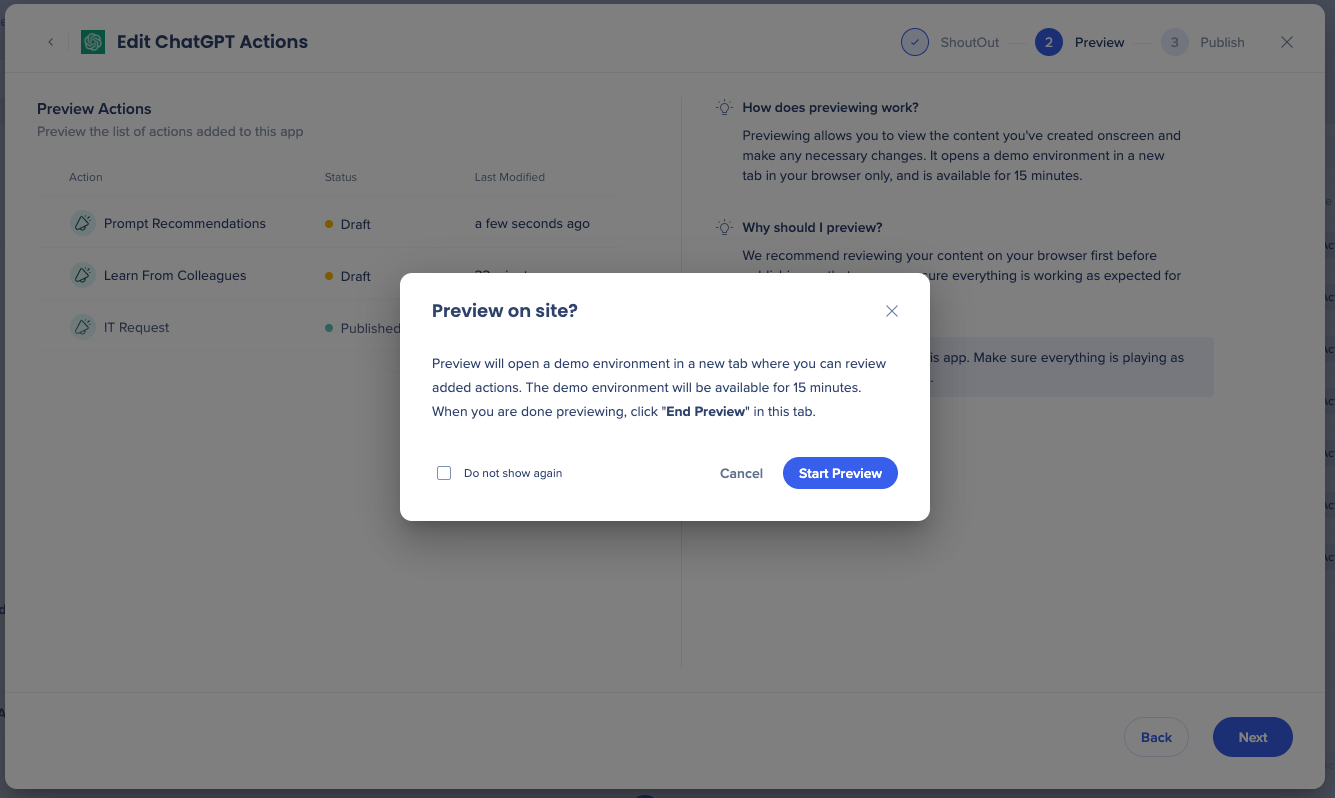
Previsualiza el contenido en la nueva pestaña y confirma que todo funciona como se espera.
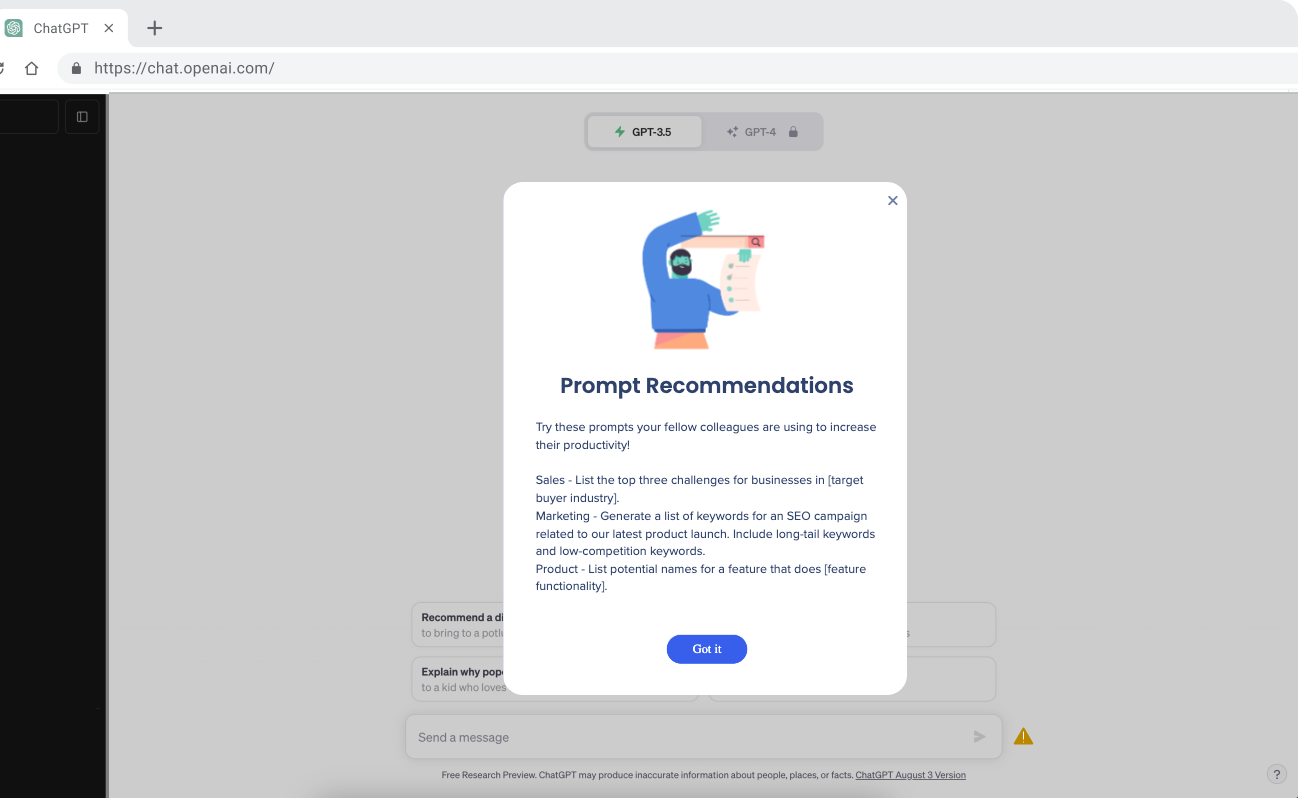
10. Haz clic en Finalizar vista previa en la pestaña anterior una vez que hayas terminado.
11. Haz clic en Siguiente
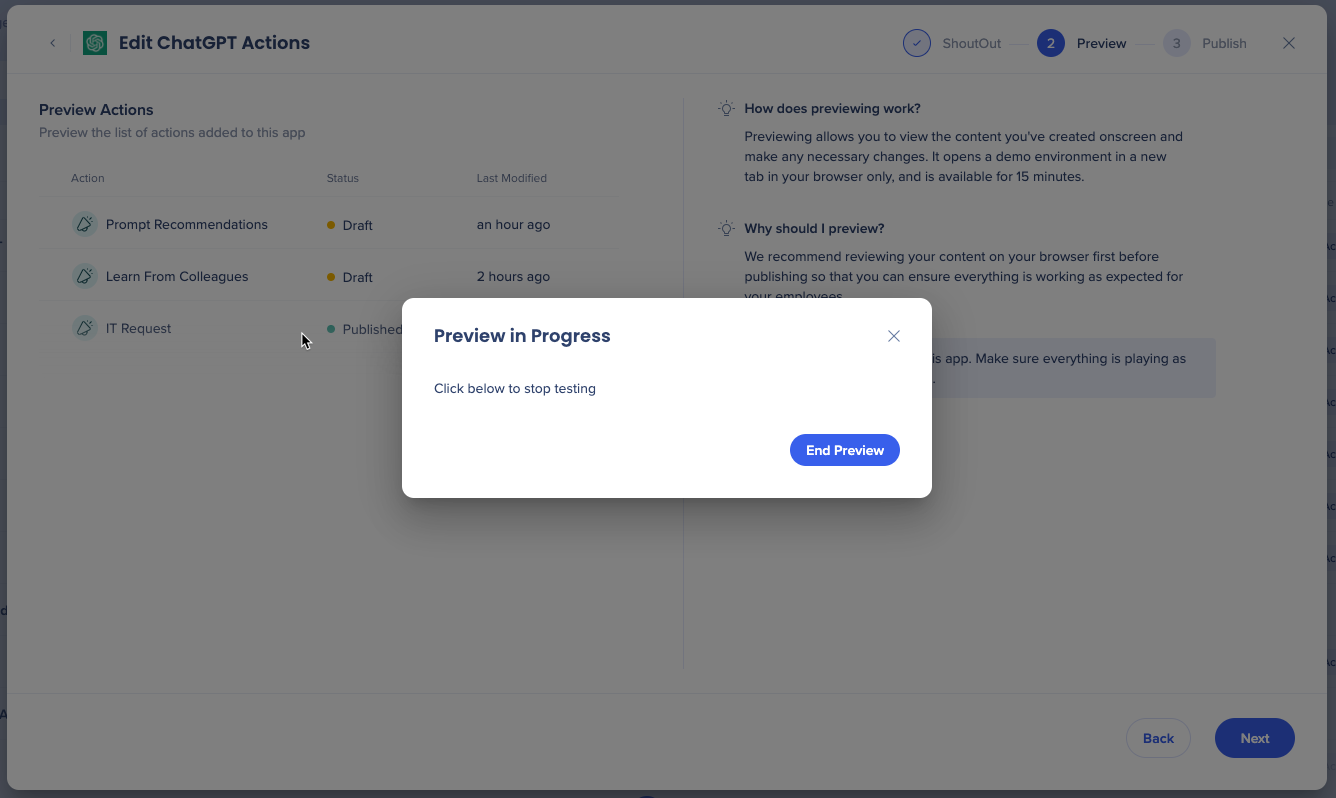
12. Haz clic en Publicar acciones para que tus empleados vean las acciones recién creadas.
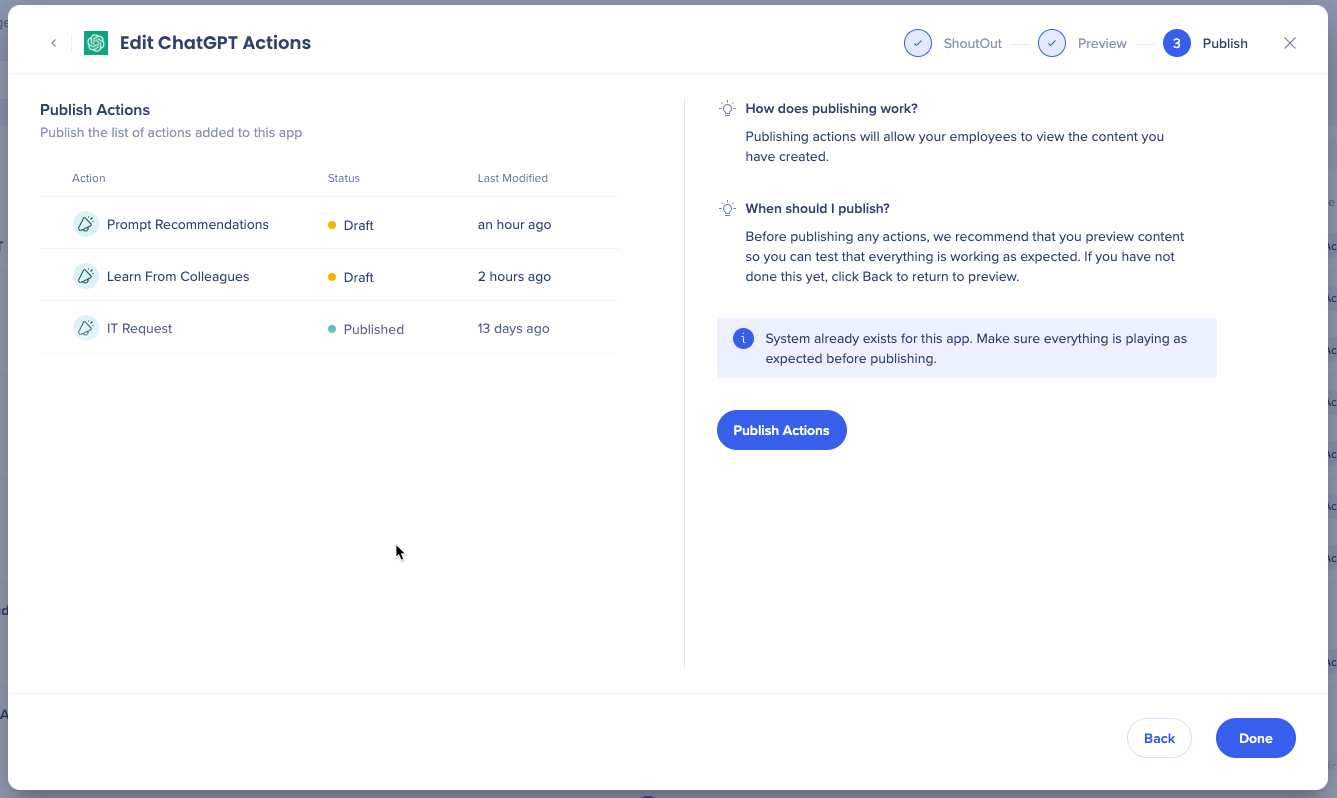
Eliminar una acción
Pasa el cursor sobre la acción que deseas eliminar.
Haz clic en el icono de papelera para eliminar.
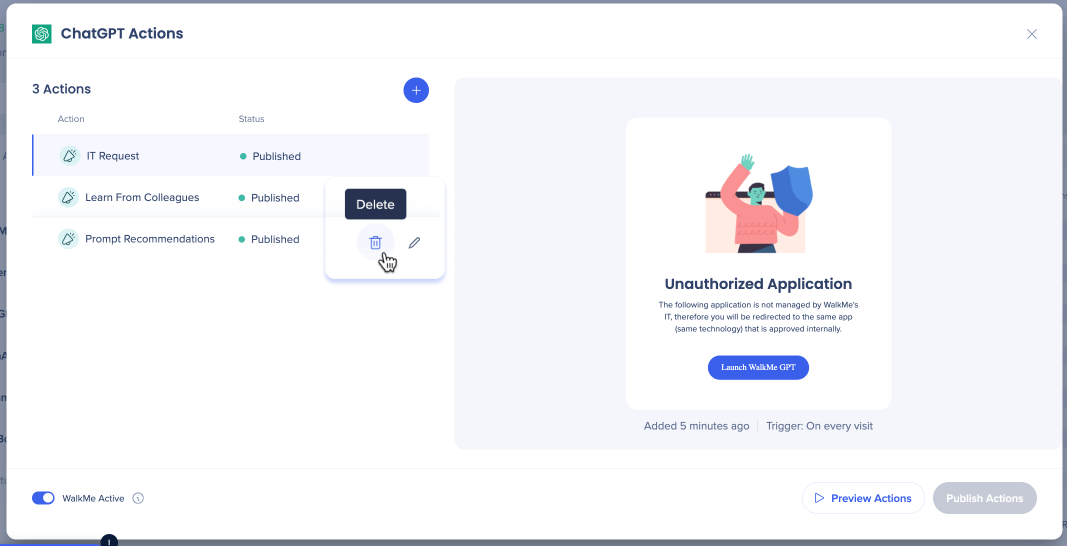
WalkMe Activar/Desactivar Interruptor
Desactivado: cuando está desactivado, no se realizarán acciones en la aplicación, incluso si están publicadas.
Reactivado: cuando se active de nuevo, se reproducirán todas las acciones publicadas.
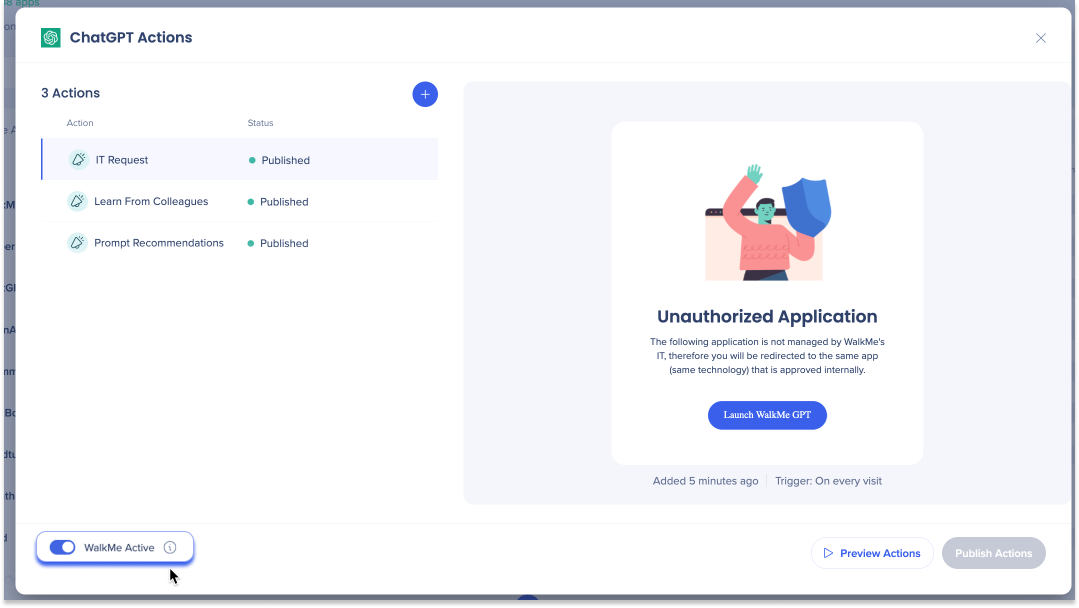
Si la vista previa no funciona:
Habilitar ventanas emergentes y redirecciones en la configuración del navegador
Cierra el Editor de WalkMe
Comprueba la versión de la extensión
Versión mínima 4.0.141 para Shoutouts Actions
Versión mínima 4.0.158 para Acciones de Restricciones
Si el contenido se muestra previamente en una aplicación que requiere inicio de sesión, el usuario puede ser redirigido a otra URL, generalmente una página de inicio o inicio de sesión.
En un entorno publicado, el contenido se reproducirá en la primera URL alcanzada que coincida con la definición de URL de la aplicación.
La funcionalidad para cargar imágenes al diseñador visual no está disponible actualmente.
Varias aplicaciones de IA han estado ajustando el CSS predeterminado de WalkMe, lo que puede dar lugar a una apariencia insatisfactoria de las acciones.
La lista de estas aplicaciones se proporciona aquí como referencia: OpenAI, Pathlight, beautiful.ai, Dynatrace LLC, people.ai.
La función Vista previa y Publicación es aplicable solo para todas las acciones colectivamente, en lugar de para acciones individuales.
La funcionalidad para cargar imágenes al diseñador visual no se admite actualmente.
Limitaciones de vista previa
Configuración del navegador: las ventanas emergentes y las configuraciones de redirección deben estar activadas.
Instrucciones de Chrome: chrome://settings/content/popups.
WalkMe Editor debe cerrarse al previsualizar.
Limitaciones del sistema
Si ya tienes un sistema WalkMe creado en una aplicación, debes publicar tu configuración en el Editor para ver ambos contenidos al mismo tiempo. De lo contrario, la vista previa y la publicación no funcionarán para las acciones de IA en la sombra.